Passage ISO Burner - descriere
Passage ISO Burner
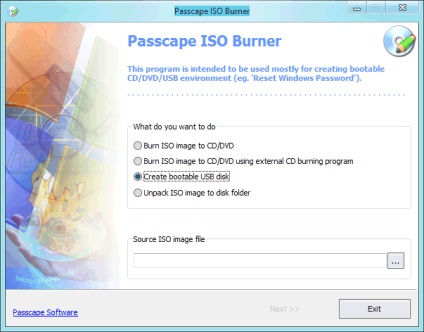
Passcape ISO Burner este un program pentru crearea de unități CD, DVD sau USB din imagini ISO. PIB acceptă crearea de discuri bootabile. De exemplu, WinPE, BartPE sau Reset Windows Password.
Interfața programului este extrem de simplă. La pornire, expertul vă întreabă ce vreți să faceți:
- Scrierea imaginii ISO pe CD / DVD
- Scrierea imaginii ISO pe CD / DVD utilizând un program extern instalat pe computer. De exemplu, Nero sau ImgBurn.
- Utilizați imaginea ISO pentru a crea o unitate USB bootabilă
- Dezarhivați imaginea ISO pe unitatea hard disk locală
Crearea unui CD / DVD bootabil
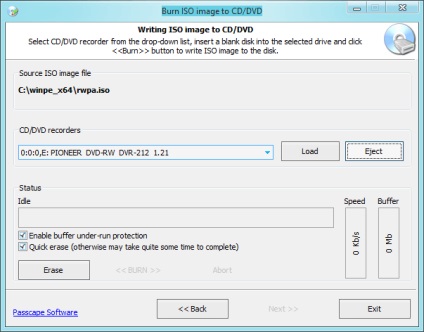
Procedura de creare a unui CD bootabil cu programul RWP este după cum urmează:
Alegeți primul element de meniu "Scrierea imaginii ISO pe CD / DVD". În partea de jos a ecranului, specificați calea spre fișierul cu imaginea ISO. După aceea activați butonul „Next“ și puteți trece direct la crearea discului. Discul de dialog de ardere, tot ce trebuie să facem este să selectați reportofonul corespunzător, introduceți un CD / DVD gol și faceți clic pe „BURN“ pentru a crea un disc bootabil din etapa anterioară selectată imaginea ISO.
Crearea unei unități USB bootabile
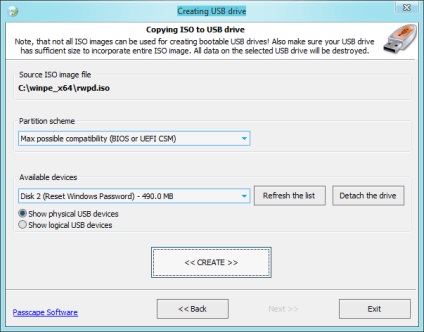
Procedura de creare a unei USB bootabile:
Selectați imaginea ISO bootabilă și setați opțiunea "creați disc USB portabil". După ce mergeți la fereastra următoare, conectăm dispozitivul USB la computer, acesta ar trebui să apară automat în lista dispozitivelor USB găsite. Selectați-l și faceți clic pe butonul "Creați" pentru a crea un USB bootabil. Înainte de a crea, programul va formata dispozitivul. În unele cazuri, de exemplu, dacă dispozitivul USB este conectat ca un hard disk și este detectată o intrare de partiție extinsă pe acest disc, programul va necesita o repornire pentru a determina din nou discurile din sistem.
Programul oferă mai multe scheme de partiționare (moduri de formatare) pentru a asigura o mai bună compatibilitate la crearea discurilor bootabile. Dacă nu sunteți sigur ce mod să selectați, utilizați următorul algoritm simplu:
- În cazul în care computerul țintă se face pe bază de UEFI (modul de setare, de obicei, graficheky la pornire), selectați modul de „compatibilitate maxima cu PC-uri noi (FAT32 MBR pentru UEFI)“. Acest sistem va crea o unitate USB bootabil, care este compatibil cu PC-uri cu UEFI pe bază de modul securizat de boot activat (modul de pornire securizat).
- Dacă PC-ul se bazează pe BIOS, trebuie să selectați modul "Max compatibilitate cu calculatoarele vechi (FAT32 MBR pentru BIOS)". Această schemă va crea un disc de pornire care este pe deplin compatibil cu calculatoarele mai vechi, bazat pe BIOS.
- Dacă nu se știe nimic despre PC-ul țintă, cea mai bună opțiune este compatibilitatea Max cu calculatoarele vechi (FAT32 MBR pentru BIOS). Această schemă va crea un disc de pornire care este compatibil atât cu BIOS, cât și cu UEFI, dar numai dacă modul de suport compatibil este activat în setările UEFI. Pe unele computere sau laptopuri, acest mod poate fi numit și Modul de pornire legacy.
Fii atent! Toate informațiile despre unitatea USB țintă vor fi suprascrise. Dacă programul nu a putut detecta fișierele de boot din imaginea sursă ISO, programul va emite un avertisment.
Articole similare
Trimiteți-le prietenilor: